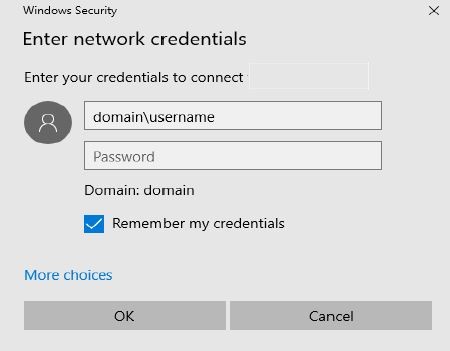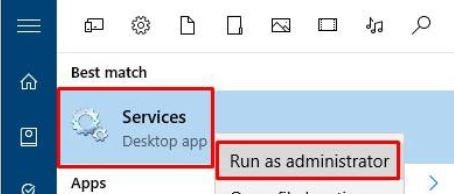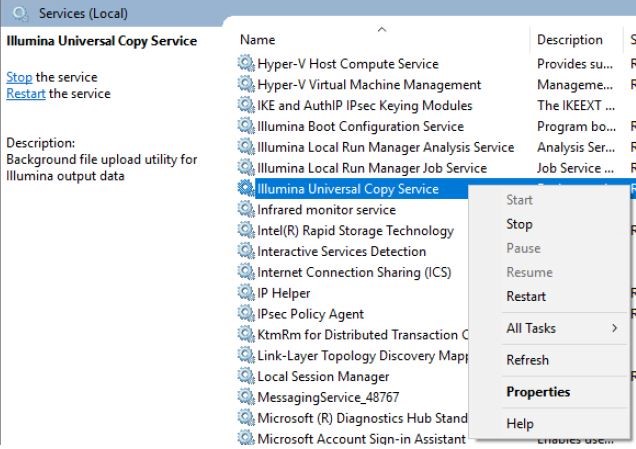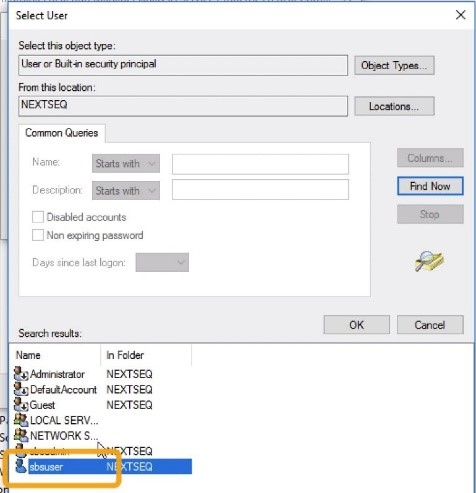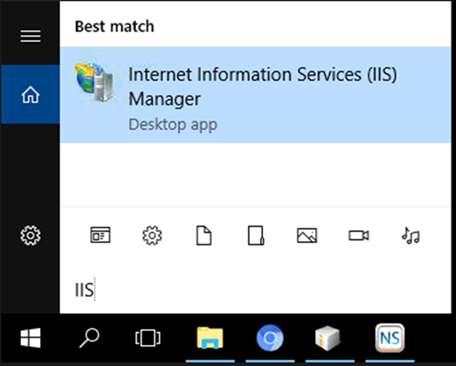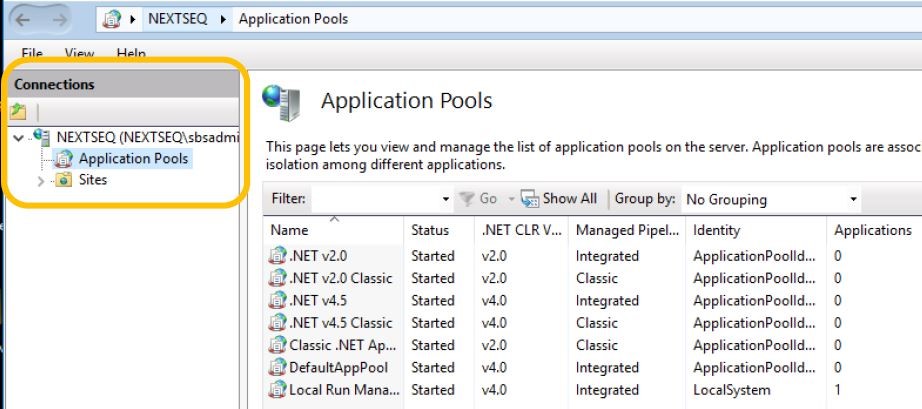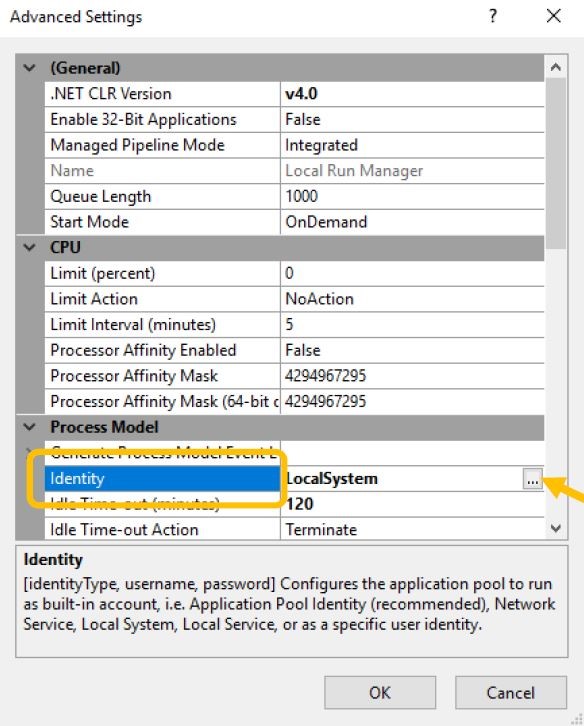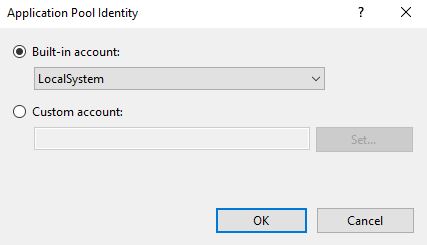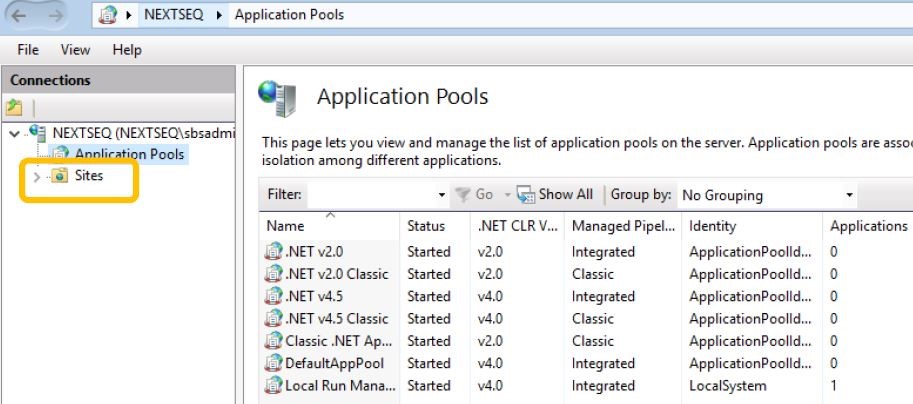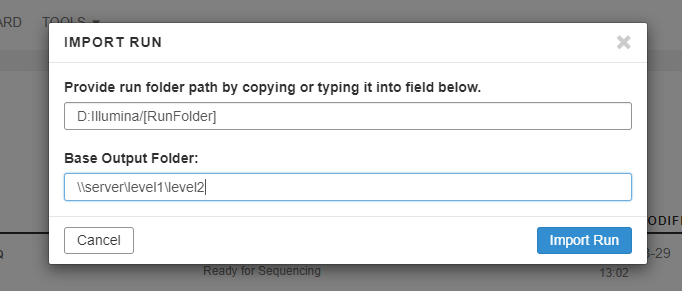如何将桌面测序仪和Local Run Manager与网络存储位置进行连接
12/12/2022
用户需要根据Windows身份验证要求对仪器控制软件和Local Run Manger™ (LRM)进行配置,才能成功将测序数据从测序仪传输到网络位置:
- 本地用户账号(例如sbsuser)必须对网络存储文件夹具有读写和访问的权限。
- 最佳做法是,使用通用命名规则(Universal Naming Convention,UNC)路径访问网络存储文件夹。请不要使用以字母命名的映射网络驱动器路径来访问该文件夹。另外,需要注意的是,作为输出文件夹的网络位置,应该有两级深度(例如\\server\level1\level2\)。
- 如果网络位置与仪器在同一域内(参见附录),请在Local Run Manager中添加用户凭据 (参见相关支持文档)
- 如果网络位置与仪器不在同一域内(参见附录),请参见下文如何为不在域中的仪器添加用户凭据。
- 如果对Windows账号的密码做了修改后,必须同时更新凭据的配置。
网络连接需求
- 使用完整的UNC路径设置输出文件夹。 在UNC路径中,在计算机或服务器名称之前使用双反斜杠:\\server\level1\level2\。
- 如果输出文件夹路径只有一个深度,必须在后面加反斜杠:\\server\level1\。
- 请不要使用映射的网络驱动器路径(例如Z:\)
- 该账号必须具有对网络存储文件夹的读/写访问权限。
- 该账号必须对UNC路径内的所有上级文件夹至少具有“只读”或“列出文件夹内容”权限。比如,在\\ server \ level1 \ level2的示例中,该账号必须有权访问“level1”文件夹。
- 网络位置需要足够的存储空间。所需的存储量可能因流动槽类型和仪器类型而异。请参考公告“测序运行输出文件夹的近似大小”对测序所需要的存储大小进行估计。
如何得到完整的UNC路径?
- 启动Windows命令提示符应用程序
- 输入命令net use
- 这将显示完整的UNC路径
如何为不在域中的仪器添加凭据?
I. 添加用户账号的网络凭据的前提是:已经在服务器共享配置(例如Samba)中添加了sbsuser用户(或本地仪器用户)
- 使用本地用户账号登录测序仪电脑。默认情况下,对于所有Illumina测序系统,该账号均为sbsuser。
- 打开File Explorer(文件资源管理器),然后在地址栏中输入输出网络位置(采用UNC格式)。
- 在Windows安全性提示中输入有权访问所用网络存储位置的用户的凭据。凭据应为“域\用户名”和网络存储位置的密码。
- 选择记住我的凭据,然后选择确定。
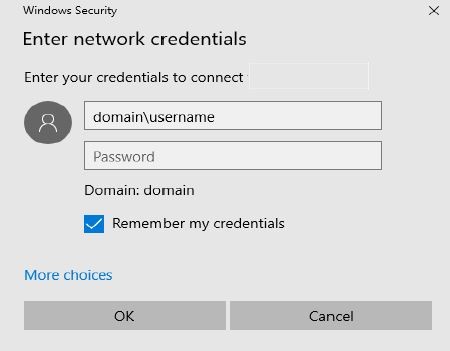
图1. Windows安全提示,图中已经输入了凭据。
II. 设置Illumina Windows Services
- 在任务栏中搜索Services,然后右键单击并Run as administrator(以管理员身份运行)以打开应用程序。
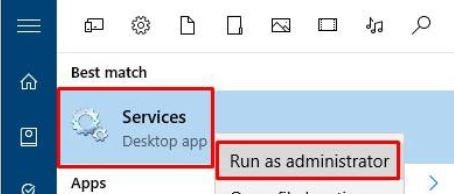
图2. 以管理员身份运行Windows Services。 - 在弹出窗口中输入本地管理员凭据(默认情况下,该凭据将为sbsadmin用户凭据)
- 找到Illumina相关的Services。
- 右键单击Illumina Local Run Manager Analysis Service。
- 选择Properties(属性),然后点击Log On进入到登录选项卡。
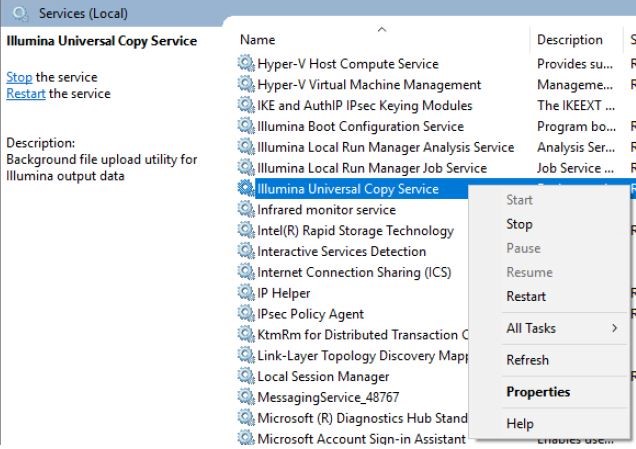
图3. Illumina Universal Copy Service服务的Properties(属性)选项。 - 选择This account(此账号),然后点击Browse以搜索该账号。在Select User (选择用户)窗口中,选择Advanced(高级),然后选择Find Now(立即查找)。从搜索结果中选择本地用户凭据(默认为sbsuser)。
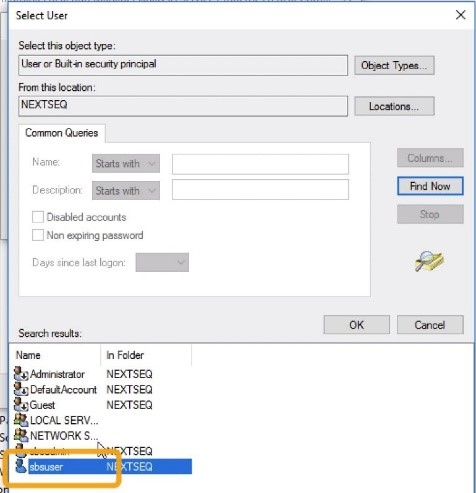
图4. 单击Find Now(立即查找)后选择本地用户凭据。 - 在两个窗口都选择OK。
- 输入本地用户凭据(默认sbsuser)密码,选择Apply,并单击OK
- 重新启动该项服务。
- 分别对Illumina Local Run Manager Job Service, Illumina Universal Copy Service(NextSeq 500/550,NextSeq 550Dx,MiniSeq Control Software v2和iSeq 100)和Illumina Run Copy Service(MiniSeq Control Software v1)重复步骤4-8。
III.确认Internet信息服务(IIS)使用LocalSystem 账户登录(默认设置)
- 在任务栏搜索IIS,打开Internet信息服务管理器
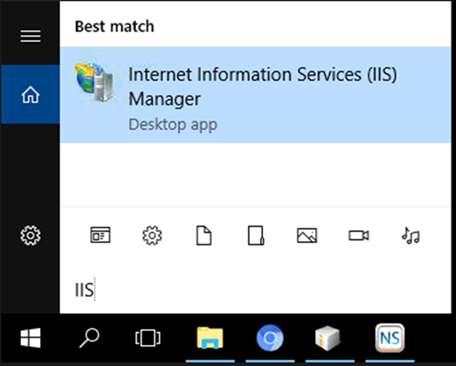
图5. 在任务栏搜索IIS - 在左侧的Connections面板下,点击向右箭头以展开仪器图标,然后选择Application Pools(应用程序池)。
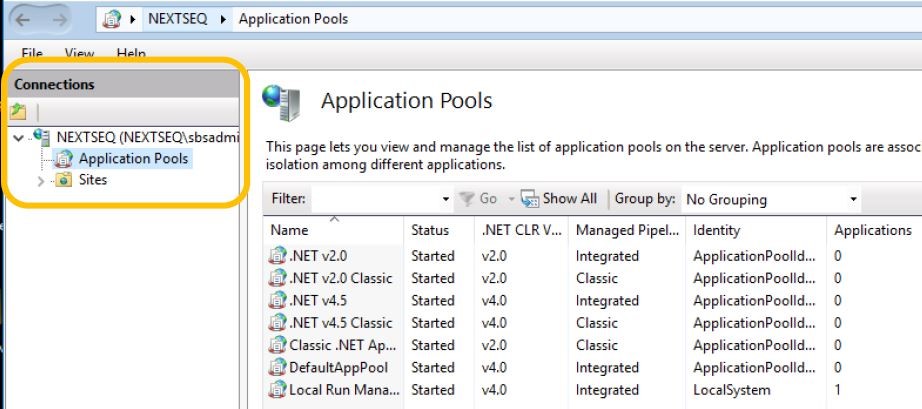
图6. 在Internet Information Services(IIS)管理器中选择Application Pools (应用程序池)。 - 右键单击Local Run Manager,然后选择Advanced Settings(高级设置)。
- 确认Identity 选择为 LocalSystem账号登录。
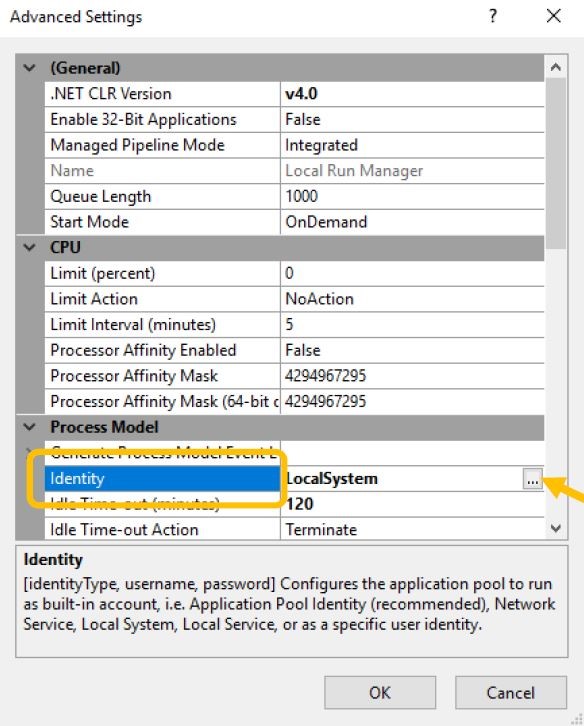
图7. 选择Identity,然后点击选择LocalSystem。 - 如果Identity 没有被选择为LocalSystem 账号登录,则点击Identity后,再选择[…] 按钮。
- 在弹出的Application Pool Identity 窗口中,选择Built-in account ,进而在下拉菜单中选择LocalSystem。
图8. 确保Local Run Manager配置为LocalSystem。 - 在Internet信息服务(IIS)窗口的左侧,通过单击左侧的插入符号,展开Sites(站点)。
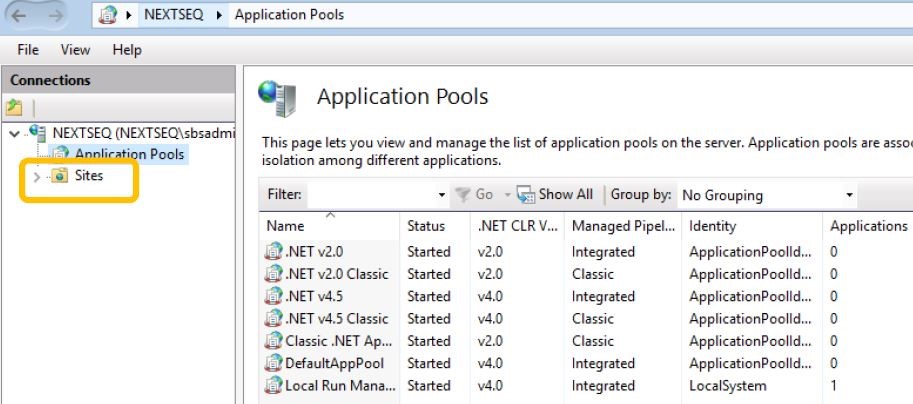
图9.选择Sites文件夹左侧的插入符号以将其展开 - 右键单击Local Run Manager.
- 选择Manage Website(管理网站),然后选择Restart以重新启动站点。
请注意:对于NextSeq 550Dx仪器,在Dx和RUO两种模式下,如果输出文件夹均位于网络位置,则需要在两个模式下分别添加凭据。
配置网络位置作为输出文件夹
Instrument Control Software(仪器控制软件)
- 将输出文件夹位置设置为带有尾部反斜杠的完整UNC路径

图10. 在仪器控制软件中设置输出文件夹位置。
Local Run Manager
- 请参阅技术公告Local Run Manager: 如何对已经完成的run进行重新分析(Requeue)”中的通过导入数据来使用其他模块进行重新分析部分。此时需在Base Output Folder区域输入输出文件夹位置,如输出文件夹为网络位置,请输入完整的UNC路径,如图10所示。
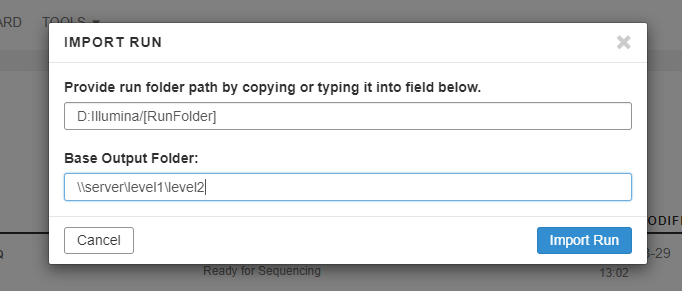
图11. 在Local Run Manager导入一个测序运行时,使用完整UNC路径设置网络存储位置
更改Windows帐户密码
如果Windows帐户密码更改,则还需要更新凭据配置。此过程可能包括更新Illumina Windows Services的用户凭据。更新密码失败可能会导致连接问题,并在测序运行期间失败。
附录: 如何确定仪器在域内或者是不在域内
- 使用Win+x 快捷键打开 Windows 控制面板。
- 从 Windows 控制面板中,选择系统。
- 在计算机名称、域和工作组设置下,确定系统是在域外(工作组)还是在域内,如图 12 所示。
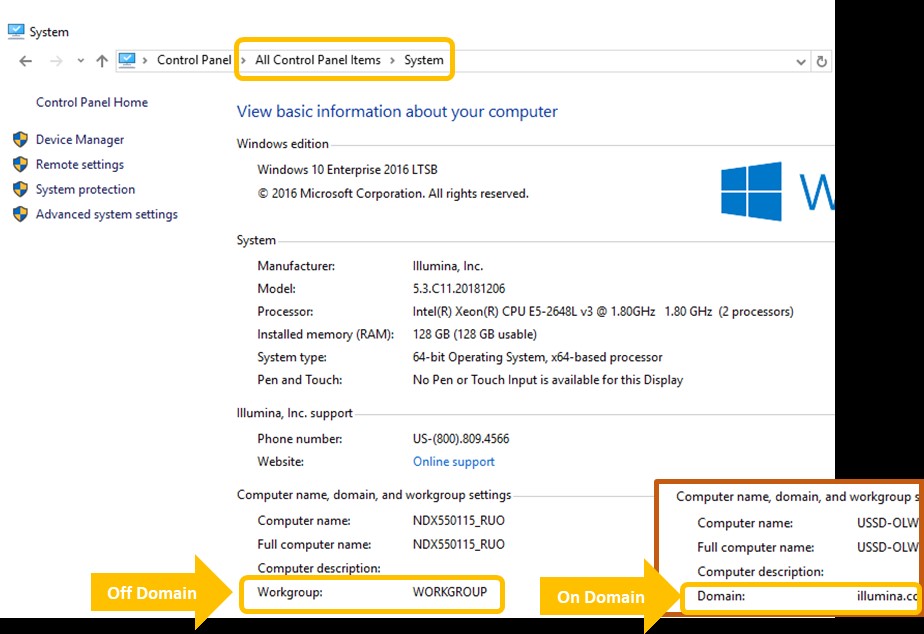
图12. 在控制面板的“系统”下找到域设置
相关的技术公告(Bulletins)
- 如何更新通用复制服务(UCS)和本地运行管理器(LRM)在Windows10系统中的凭据 (针对装有NextSeq控制软件(NCS) v4.0.1及以上版本,MiniSeq控制软件(MNCS) v2及以上版本,MiSeq控制软件(MCS) v4及以上版本的平台)
- How to update Windows 10 OS credentials for Universal Copy Service™ and Local Run Manager™ for platforms with NextSeq™ Control Software (NCS) v3.0.0/v4.0.0 or NextSeq Operating Software (NOS) v1.2/v1.3